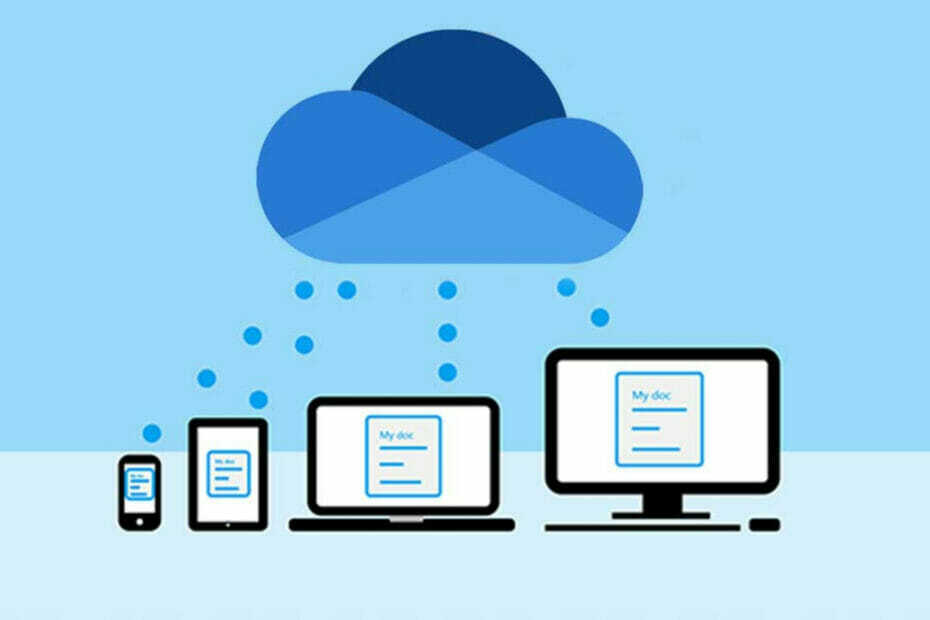- 동일한 Outlook 오류로 인해 괴롭습니까? 이것은 지금은 메시지를 보낼 수 없습니다..
- 다음은 유사한 상황에있는 사용자가 작동하는 것으로 확인한 몇 가지 빠른 수정 사항입니다. 인터넷 사용 기록을 지우거나 사용해보세요. eM 클라이언트 대신.
- 이 아이디어가 마음에 들면 몇 가지 훌륭한 Windows 10 이메일 클라이언트 선택할 수 있습니다.
- 이 Outlook 문제 해결 허브 고려할 수있는 다른 유용한 트릭을 많이 수집합니다.

이 소프트웨어는 일반적인 컴퓨터 오류를 복구하고 파일 손실, 맬웨어, 하드웨어 오류로부터 사용자를 보호하고 최대 성능을 위해 PC를 최적화합니다. 3 가지 간단한 단계로 PC 문제를 해결하고 바이러스를 제거하십시오.
- Restoro PC 수리 도구 다운로드 특허 기술 (특허 가능 여기).
- 딸깍 하는 소리 스캔 시작 PC 문제를 일으킬 수있는 Windows 문제를 찾습니다.
- 딸깍 하는 소리 모두 고쳐주세요 컴퓨터의 보안 및 성능에 영향을 미치는 문제 해결
- Restoro는 0 이번 달 독자.
Microsoft Outlook 서비스의 가장 일반적인 문제 중 하나는 이메일 전송 문제입니다.
따라서이 기사에서는 지금은 메시지를 보낼 수 없습니다. 이메일을 보내려고하면 오류 메시지가 나타납니다. 시야.
많은 사용자가보고했습니다. 지금은 메시지를 보낼 수 없습니다. Outlook에서 오류가 발생했지만 이것이 발생한 유일한 문제는 아닙니다. Outlook 문제와 관련하여 사용자가보고 한 몇 가지 유사한 문제는 다음과 같습니다.
- Outlook 메시지가 전송되지만 아직 준비되지 않았습니다. –이 문제는 바이러스 백신으로 인해 발생할 수 있습니다. 이를 해결하려면 특정 바이러스 백신 기능을 비활성화하고 도움이되는지 확인하십시오.
- 지금은 메시지를 보낼 수 없습니다. Office 365 – Office 365에서이 문제가 발생하면 다시 설치하거나 다른 이메일 클라이언트로 전환하십시오.
- 확인되지 않은 수신자가 있으므로 메시지를 보낼 수 없습니다. – 수신자 필드에 잘못된 이메일 주소가있는 경우이 문제가 발생할 수 있습니다. 이를 해결하려면 수신자 목록을 확인하고 필요한 경우 수정하세요.
Outlook이 내 이메일을 보내지 않으면 어떻게해야합니까?
1. 다른 이메일 클라이언트 사용 고려

당신이 얻는다면 지금은 메시지를 보낼 수 없습니다. Outlook에서는 이메일 클라이언트를 임시 해결 방법으로 사용하거나 좋은 방법으로 사용할 수 있습니다.
이메일 클라이언트는 데스크탑에서 바로 사서함에 액세스 할 수 있기 때문에 훌륭합니다. 가장 유명한 이메일 클라이언트는 Outlook입니다.
따라서 Microsoft Office가 설치되어있는 경우 PC에도 Outlook이있을 가능성이 큽니다.
물론 Outlook에만 국한되지 않고 기본 제공되는 메일 앱을 사용하여 윈도우 10. 일부 사용자는 너무 단순하다고 생각하므로 적절한 이메일 클라이언트를 원한다면 eM Client를 사용해보십시오.
이 앱에는 많은 훌륭한 기능이 있으며 모든 이메일 계정을 중앙 집중화 할 수 있습니다. 일반 PC 사용자에게 더 안전하고 다재다능하므로 강력하게 권장합니다.

Mailbird
소중한 이메일의 대부분이 계속 사라지거나 전송되지 않을 때 Mailbird는 즐길 수있는 강력한 대안입니다.
2. 인터넷 사용 기록을 삭제하고 다른 브라우저를 사용해보세요.
- 클릭 메뉴 오른쪽 상단 모서리에있는 아이콘을 선택하고 설정 메뉴에서.

- 그만큼 설정 이제 탭이 열립니다. 아래로 스크롤하여 페이지 하단에 도달하면 많은.

- 고르다 인터넷 사용 정보 삭제.

- 세트 시간 범위 ...에 항상. 이제 데이터 지우기 단추.

사용자에 따르면 지금은 메시지를 보낼 수 없습니다. Outlook에서 문제는 브라우저 캐시 일 수 있습니다.
브라우저는 모든 종류의 임시 데이터를 PC에 저장하며 때때로이 데이터가 손상되어이 오류가 발생할 수 있습니다.
그러나 캐시를 지우는 것만으로 문제를 해결할 수 있습니다. 이것은 매우 간단하며 위의 단계에 따라 수행 할 수 있습니다.
그런 다음 브라우저를 다시 시작하고 Outlook 문제가 여전히 있는지 확인하십시오. 캐시를 지우는 방법을 보여 드렸습니다. 구글 크롬, 그러나 프로세스는 다른 브라우저에서 거의 동일합니다.
모든 브라우저에서 캐시를 수동으로 지우고 싶지 않은 경우 언제든지 CCleaner와 같은 타사 도구를 사용하여 모든 브라우저에서 캐시를 자동으로 지울 수 있습니다.
이 도구는 캐시뿐만 아니라 레지스트리 로그와 기록 및 쿠키를 정리하는 데 도움이되므로 PC 속도를 높일 수 있습니다.
⇒ CCleaner 무료 버전 다운로드
캐시를 지우면 문제가 여전히 있는지 확인하십시오.
3. 바이러스 백신 확인

당신이 얻는다면 지금은 메시지를 보낼 수 없습니다. Outlook에서 문제는 바이러스 백신 일 수 있습니다.
온라인 위협으로부터 PC를 보호하려면 우수한 바이러스 백신을 보유하는 것이 중요하지만 때로는 바이러스 백신이 특정 서비스를 방해하여이 문제가 나타날 수 있습니다.
문제를 해결하려면 특정 바이러스 백신 기능을 일시적으로 비활성화하고 문제가 해결되는지 확인하는 것이 좋습니다. 그렇지 않은 경우 다음 단계는 바이러스 백신을 완전히 비활성화하거나 제거하는 것입니다.
바이러스 백신을 제거하여 문제가 해결되면 다른 바이러스 백신 솔루션으로 전환하는 것이 좋습니다. 시스템을 방해하지 않는 안정적인 바이러스 백신을 찾고 있다면 Bitdefender를 적극 권장합니다.
그것은 훌륭한 가격으로 제공되며 모든 최신 사이버 위협에 대응하기 위해 모든 새로운 기술을 사용할 것입니다. 이를 설치하고 개인 데이터를 보호하십시오.

비트 디펜더
Bitdefender는 바이러스 백신 사업에서 큰 이름이며 Outlook이나 컴퓨터의 OS를 절대 방해하지 않습니다.
웹 사이트 방문
4. 일일 한도에 도달하지 않았는지 확인

Microsoft는 Outlook을 통해 매일 보낼 수있는 전자 메일 수에 대해 다양한 제한이 있습니다. 24 시간 동안 너무 많은 이메일을 보내지 않았는지 확인하세요.
이것 좀 봐 빠른 설명 한도를 늘리는 방법을 확인하고 이메일 전송을 방해 할 수있는 다른 가능한 제한 사항을 살펴보십시오.
5. 연락처에 이메일 주소가 있는지 확인

여러 사람에게 이메일을 보내는 경우 각 연락처의 이름에 연결된 이메일 주소가 있는지 확인해야합니다.
당연하게 들리 겠지만 Windows 10의 피플 앱은 전화 번호부의 연락처도 저장하므로 이메일이없는 사람에게 이메일을 쉽게 보낼 수 있습니다.
모든 연락처가 자격이 있는지 확인한 후 다시 한 번 이메일을 보내십시오.
6. 브라우저가 최신 상태인지 확인
- 클릭 메뉴 오른쪽 상단 모서리에있는 아이콘을 선택하고 도움말> Google 크롬 정보.

- 이제 새 탭이 나타나고 사용 가능한 업데이트를 확인합니다.

당신이 얻는다면 지금은 메시지를 보낼 수 없습니다. Outlook에서는 웹 브라우저로 인해 문제가 발생할 수 있습니다.
시스템 검사를 실행하여 잠재적 오류 발견

Restoro 다운로드
PC 수리 도구

딸깍 하는 소리 스캔 시작 Windows 문제를 찾습니다.

딸깍 하는 소리 모두 고쳐주세요 특허 기술 문제를 해결합니다.
Restoro Repair Tool로 PC 검사를 실행하여 보안 문제 및 속도 저하를 일으키는 오류를 찾으십시오. 검사가 완료된 후 복구 프로세스는 손상된 파일을 새로운 Windows 파일 및 구성 요소로 대체합니다.
때로는 브라우저에 특정 버그가 발생할 수 있으며 이러한 버그는 다양한 서비스를 방해 할 수 있습니다. 브라우저를 버그없이 유지하는 가장 좋은 방법은 항상 업데이트하는 것입니다.
일반적으로 브라우저는 자동으로 업데이트되지만 다음을 수행하여 언제든지 업데이트를 확인할 수 있습니다.
사용 가능한 업데이트가 있으면 자동으로 다운로드되고 설치됩니다. 업데이트가 설치되면 브라우저를 다시 시작하고 문제가 여전히 있는지 확인하십시오.
이 방법은 Chrome에서 작동하지만 다른 타사 브라우저와 마찬가지로 쉽게 업데이트 할 수 있습니다.
Edge를 선택한 브라우저로 사용하는 경우 최신 Windows 업데이트를 다운로드하여 업데이트해야합니다.
7. 다른 브라우저를 사용해보십시오

때때로 당신은 얻을 수 있습니다 지금은 메시지를 보낼 수 없습니다. 브라우저로 인해 Outlook에서 오류가 발생했습니다.
브라우저가 제대로 작동하지 못하게하는 버그가있을 수 있으며 이것이 문제인지 확인하는 가장 좋은 방법은 다른 브라우저로 전환하는 것입니다.
Windows 10에는 Microsoft Edge가 함께 제공되므로 선택한 브라우저에서이 문제가 발생하면 항상 Edge를 사용해 볼 수 있습니다.
반면에 Firefox 및 Opera와 같은 다른 브라우저도 훌륭한 기능을 제공하므로 사용해 볼 수 있습니다.
⇒ 지금 Opera로 전환
8. 이메일 별칭을 사용하고 있지 않은지 확인

사용자에 따르면이 문제는 별칭으로 사용하는 다른 계정이있는 경우 발생할 수 있습니다. 이 별칭 계정은 문제가 될 수 있으며 지금은 메시지를 보낼 수 없습니다. 및 기타 오류.
이 문제를 해결하려면 Outlook 설정을 열고 다음 주소로 이메일 보내기. 찾은 후이 값을 기본 계정으로 설정하면 문제가 완전히 해결됩니다.
9. Microsoft 계정이 확인되었는지 확인

계속 얻는다면 지금은 메시지를 보낼 수 없습니다. Outlook에서 문제는 귀하의 계정 일 수 있습니다.
계정이 확인되지 않았을 수 있으며 이로 인해 Outlook에서이 문제와 기타 여러 문제가 발생할 수 있습니다.
문제를 해결하려면 브라우저에서 Outlook에 액세스하고 설정 페이지를여십시오.
여기에서 계정 확인 옵션을 찾을 수 있습니다. 계정이 확인되면이 오류 메시지가 완전히 해결되고 이메일을 다시 보낼 수 있습니다.
10. 받는 사람 수 변경

사용자에 따르면 때때로 지금은 메시지를 보낼 수 없습니다. 받는 사람 수에 따라 나타날 수 있습니다.
분명히이 문제는 그룹 이메일을 보내려고 할 때 발생하지만 수신자 수가 너무 많습니다.
이메일을 보내기 전에 숨은 참조 또는 참조 필드 옆에있는 + 기호를 누르면 목록에 모든 이메일 주소가 표시됩니다.
Outlook에서 모든 수신자를 표시 할 수없는 경우 일부를 제거하고 문제가 해결되는지 확인해야합니다.
Outlook에서 모두 표시 할 때까지받는 사람을 계속 제거합니다. 모든 수신자를 관리하면 문제없이 이메일을 보낼 수 있습니다.
이는 Outlook의 결함으로 인해 발생할 가능성이 높지만이 간단한 해결 방법으로이 문제를 피할 수 있습니다.
이메일 클라이언트에는 약간의 구성이 필요할 수 있지만 대부분의 경우이 프로세스는 완전히 자동이므로 문제가 발생하지 않습니다.
이러한 모든 솔루션이 매우 기본적이라는 것을 알고 있지만이 문제를 겪은 다른 사람들에게도 효과가있었습니다.
이 기사에 나열하지 않은 솔루션이있는 경우 의견을 통해 알려 주시면 업데이트하겠습니다.
또한이 오류가 발생하면 자유롭게 사용하십시오. 원격 보내기 작업이 실패 또는 격리 된 상태입니다.이 계정에 대해 이메일을 일시적으로 보낼 수 없습니다..
마지막으로 이러한 해결 방법 중 일부가 도움이되었는지 알려주십시오.
 여전히 문제가 있습니까?이 도구로 문제를 해결하세요.
여전히 문제가 있습니까?이 도구로 문제를 해결하세요.
- 이 PC 수리 도구 다운로드 TrustPilot.com에서 우수 등급 (이 페이지에서 다운로드가 시작됩니다).
- 딸깍 하는 소리 스캔 시작 PC 문제를 일으킬 수있는 Windows 문제를 찾습니다.
- 딸깍 하는 소리 모두 고쳐주세요 특허 기술 문제를 해결하는 방법 (독자 전용 할인).
Restoro는 0 이번 달 독자.